Questo articolo è una guida alla configurazione dell'applicazione che include una ripartizione funzionale dei passaggi e idee per il collegamento ad altre applicazioni.
L'applicazione Inventory Management fa parte della suite di applicazioni MES Inventory componibili di Tulip. È possibile utilizzarla singolarmente o in combinazione con altre applicazioni.
Uso e creazione di valore
Questa applicazione ha due obiettivi principali. Il primo è la gestione e la visualizzazione degli articoli dell'inventario, memorizzando i dati in una tabella Tulip. La seconda funzione riguarda la gestione delle schede Kanban, che forniscono una soluzione snella ed efficiente per la gestione dei materiali. In questo contesto, l'applicazione integra i cicli Kanban, che stabiliscono relazioni di rifornimento tra fornitori e consumatori utilizzando contenitori/cartellini personalizzabili.
Tavoli Tulipani nell'applicazione
Tutte le applicazioni della suite Composable MES utilizzano tabelle comuni.
Le principali tabelle Tulip utilizzate in questa applicazione sono le Richieste di materiale e le Schede Kanban per supportare il sistema Kanban. Inoltre, l'applicazione utilizza le tabelle Material Definitions e Inventory Items per memorizzare tutti i dati rilevanti per la gestione dell'inventario.
(Artefatto operativo) Richieste di materiale
- ID: identificatore univoco della richiesta
- Articolo: identifica il numero di parte del materiale richiesto.
- Sede richiedente: Luogo in cui è stata effettuata la richiesta
- Fornitore: Luogo in cui è stoccato il materiale richiesto
- ID Kanban: identifica il contenitore Kanban per la richiesta.
- Quantità: Quantità di materiale richiesto
- Stato: Stato attuale della richiesta di materiale
- Colore dello stato: stato attuale visualizzato tramite colori
- Richiedente: Personale dell'operatore richiedente
- Assegnatario: Operatore assegnato per la movimentazione e il rifornimento
- Richiesto: Data/ora della richiesta
- Avviata: Data/ora di inizio elaborazione della richiesta
- Completata: Data/ora della richiesta completata
- Bin: Bin Richiedente Luogo in cui deve essere consegnato il rifornimento di materiale.
- Compilato da: Utente che ha fornito il materiale richiesto per soddisfare la richiesta di rifornimento.
- Tempo di prelievo: Tempo di ciclo ideale per il prelievo del contenitore riempito.
- Consegnato da: Utente che ha consegnato il materiale alla postazione richiedente.
(Artefatto operativo) Schede Kanban
- ID: l'identificazione univoca di una carta Kanban.
- Numero di parte: articolo/parte/materiale da rifornire.
- Stato: Stato della carta kanban
- Luogo di consumo: Luogo che consumerà la richiesta di rifornimento di materiale.
- Fornitore: Luogo che evaderà la richiesta di rifornimento kanban.
- QTY: Quantità di materiale del kanban
- Descrizione della parte: Descrizione dell'articolo/parte/materiale da rifornire.
- Colore di stato: colore di stato della scheda kanban.
- Immagine: Immagine del materiale da rifornire
- Attivo: La scheda kanban è attiva?
- Lead Time: Il tempo previsto dal vuoto al rifornimento, può essere usato per impostare una data di scadenza.
(Riferimento) Definizioni del materiale
- ID: l'identificazione univoca di un articolo
- Nome: Il nome della definizione di materiale
- Tipo: Campo utilizzato per classificare i materiali. Ad esempio: Grezzo vs. Intermedio vs. Finale, oppure Prodotto vs. Acquistato.
- Descrizione: Descrizione del materiale
- Immagine: Immagine del materiale
- Stato: Man mano che un materiale si evolve, può passare attraverso vari stati (ad esempio: NUOVO, PRONTO, BLOCCATO, OBSOLETO).
- Unità di misura: unità di misura
- Versione/Revisione: Il numero o la lettera che rappresenta la singola revisione della parte.
- Vendor ID: Riferimento al fornitore del materiale
- Target Cycle Time (Tempo di ciclo target): la quantità di tempo che dovrebbe essere necessaria per completare 1 unità; questo può essere usato per impostare tassi di produzione target e stabilire tempi di ciclo target.
Articoli d'inventario (artefatto fisico)
- ID: identificatore univoco degli articoli
- ID definizione materiale: Definizione del materiale dell'articolo d'inventario
- Tipo di definizione del materiale: Tipo di materiale dell'oggetto d'inventario
- Stato: Stato o stato attuale dell'articolo d'inventario.
- ID posizione: Posizione fisica attuale dell'articolo d'inventario. Può essere un ID di stazione, un ID di posizione o qualsiasi indicazione arbitraria di una posizione.
- Area di ubicazione: Ulteriore suddivisione delle ubicazioni per area, consente di raggruppare o filtrare per area o zona.
- QTY: la quantità del record d'inventario.
- Unità di misura: l'unità di misura relativa alla quantità.
Configurazione e personalizzazione
Guida in-app
Come tutte le applicazioni della suite Composable MES, anche l'applicazione Inventory Management include una guida in-app. Si tratta di brevi descrizioni delle fasi di configurazione richieste e di suggerimenti per l'App builder a supporto di ulteriori personalizzazioni. Dopo aver scaricato l'applicazione, assicuratevi di leggere queste istruzioni e di cancellarle prima di eseguire l'applicazione.
Configurazioni necessarie
- Nella fase di creazione dell'articolo dell'inventario, è necessario regolare la logica di creazione dell'ID all'interno del trigger di creazione dell'inventario (situato sul pulsante di salvataggio) per allinearsi al proprio processo di generazione dell'ID.
- Nel passaggio Stampa etichetta, è necessario configurare il trigger Stampa etichetta sul pulsante Stampa etichetta.
Opzioni di personalizzazione
- In entrambi i passaggi Visualizza schede Kanban e Crea scheda Kanban, è necessario aggiornare le opzioni di selezione per questi widget. Questo può essere fatto sia fornendo un elenco statico di ubicazioni, sia utilizzando un'aggregazione di tabelle per estrarre le ubicazioni in modo dinamico.
- Nel passo Schermata principale e nel passo Modifica stato, è possibile configurare l'origine dei dati per lo stato con l'aggregazione di tabelle o con valori statici.
- Nel passo Cronologia delle richieste di materiale, è necessario aggiornare le opzioni di selezione dello Stato singolo. A tale scopo, si può utilizzare un elenco statico di stati o un'aggregazione di tabelle per estrarre dinamicamente gli stati.
Struttura dell'applicazione
La fase Principale dell'applicazione di gestione dell'inventario serve come pagina di navigazione dell'applicazione. È possibile scegliere tra diverse azioni:
- Filtrare gli articoli dell'inventario in base all'ID, al nome dell'articolo, alla posizione e allo stato.
- Creare un nuovo articolo d'inventario
- Aggiungere articoli a un record di inventario esistente
- Rimuovere gli articoli da un record di inventario esistente
- Modificare lo stato degli articoli in un record di inventario
- Visualizzare le schede Kanban
- Visualizzare la cronologia delle richieste di materiale
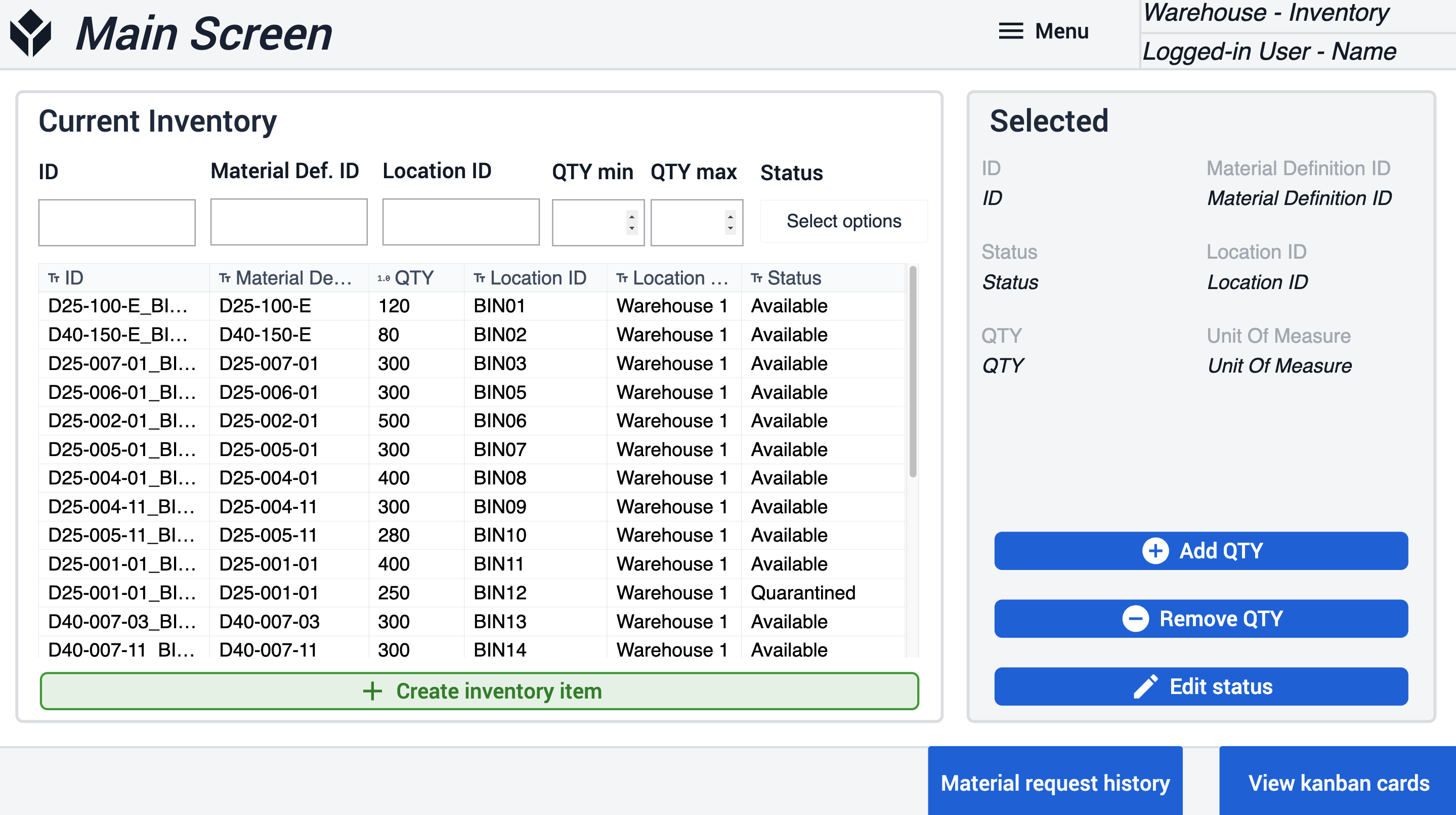 {Altezza="300" Larghezza=""}
{Altezza="300" Larghezza=""}
Quando l'utente fa clic sul pulsante Crea articolo d'inventario nella schermata principale, viene indirizzato al passaggio Crea articolo d'inventario. Qui deve compilare tutti i campi e fare clic sul pulsante Crea per creare un nuovo articolo d'inventario.
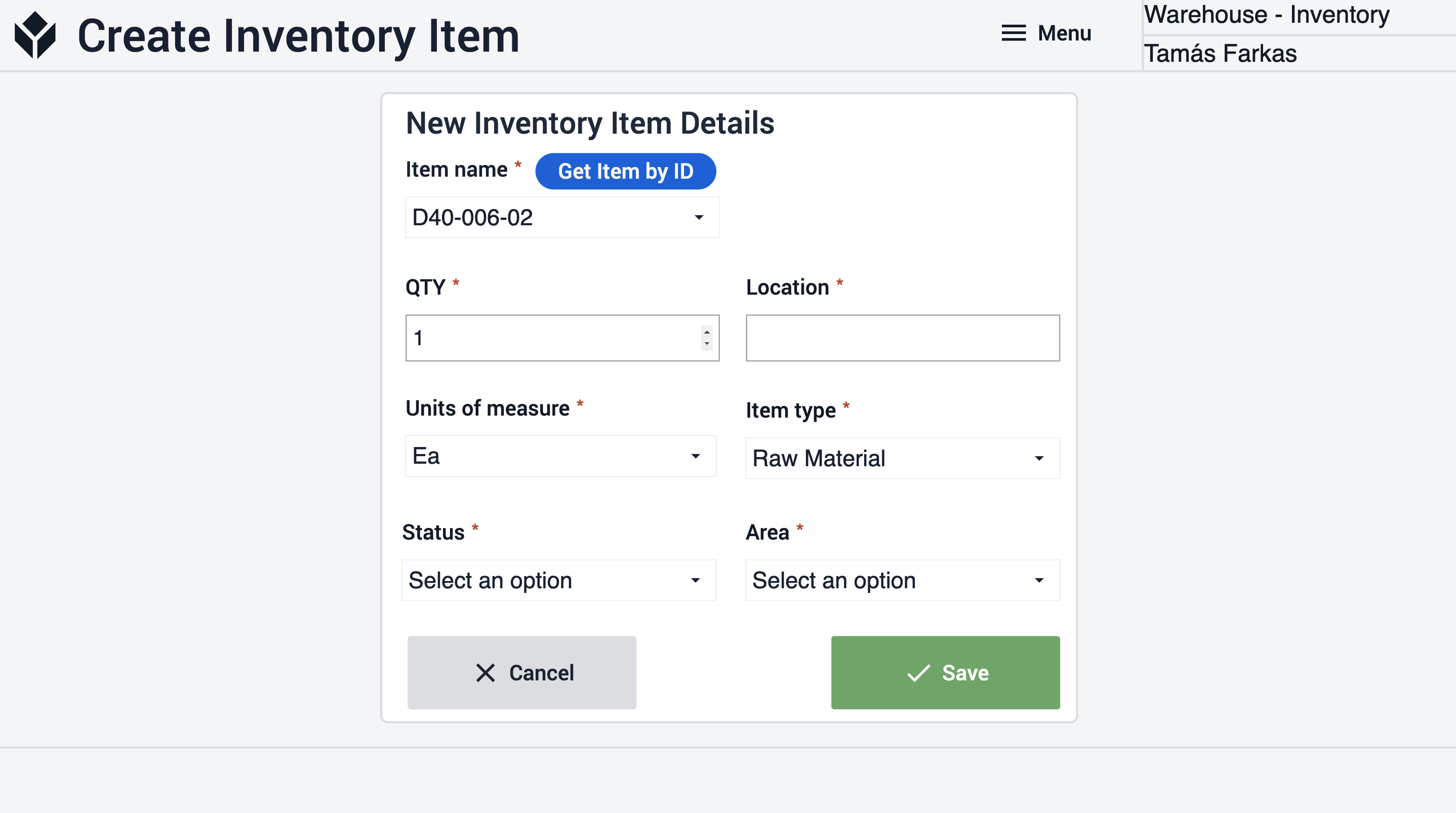
Facendo clic sul pulsante Aggiungi quantità nel passaggio Principale, l'utente viene indirizzato al passaggio Aggiungi quantità. Qui, l'utente deve inserire il numero di articoli aggiuntivi e quindi aggiornare il record della tabella facendo clic sul pulsante Aggiorna QTY.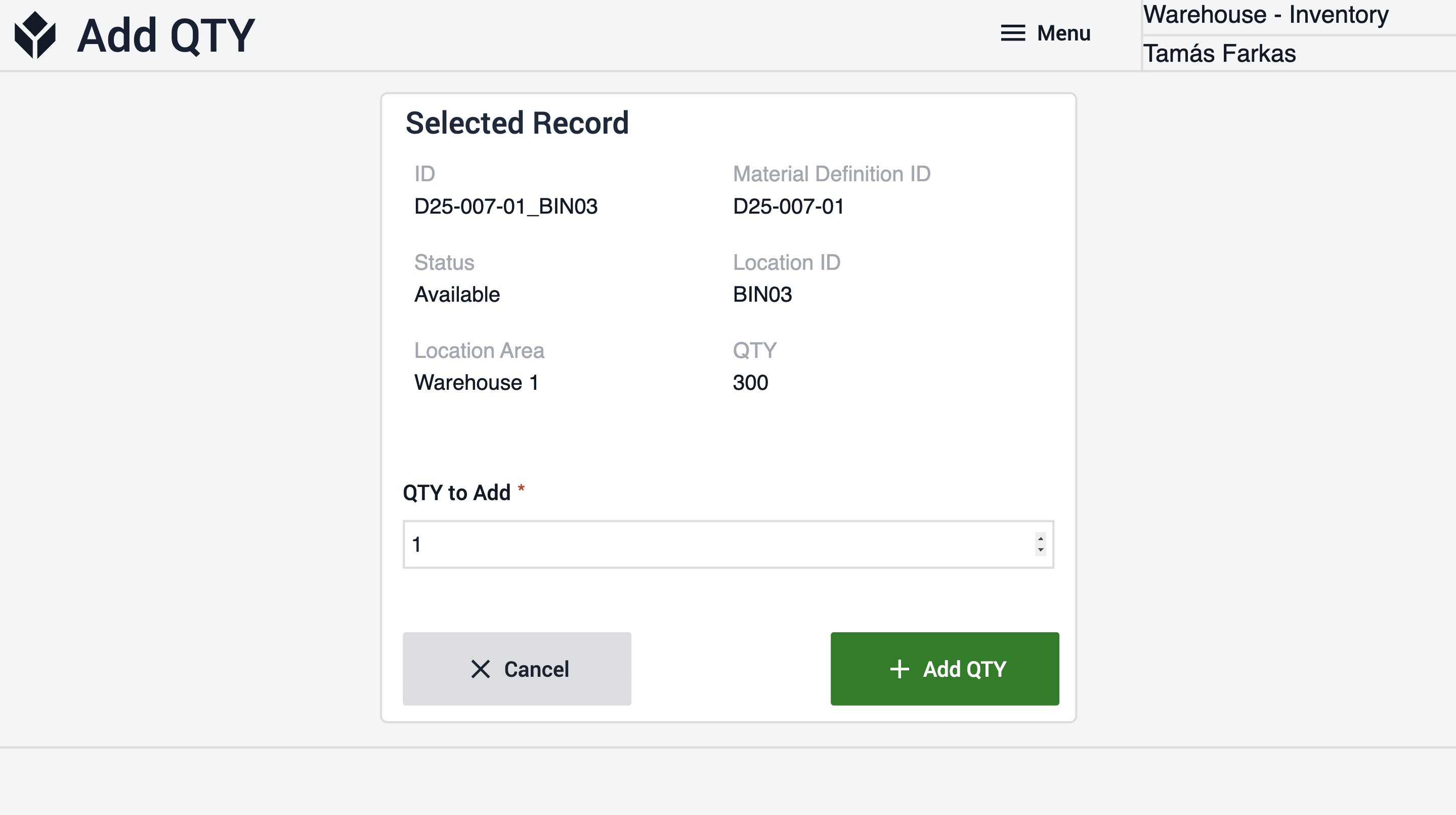
Facendo clic sul pulsante Rimuovi QTY nel passaggio Principale, l'applicazione porta l'utente al passaggio Rimuovi QTY. L'utente deve digitare il numero di articoli da rimuovere e aggiornare il record della tabella facendo clic sul pulsante Rimuovi quantità.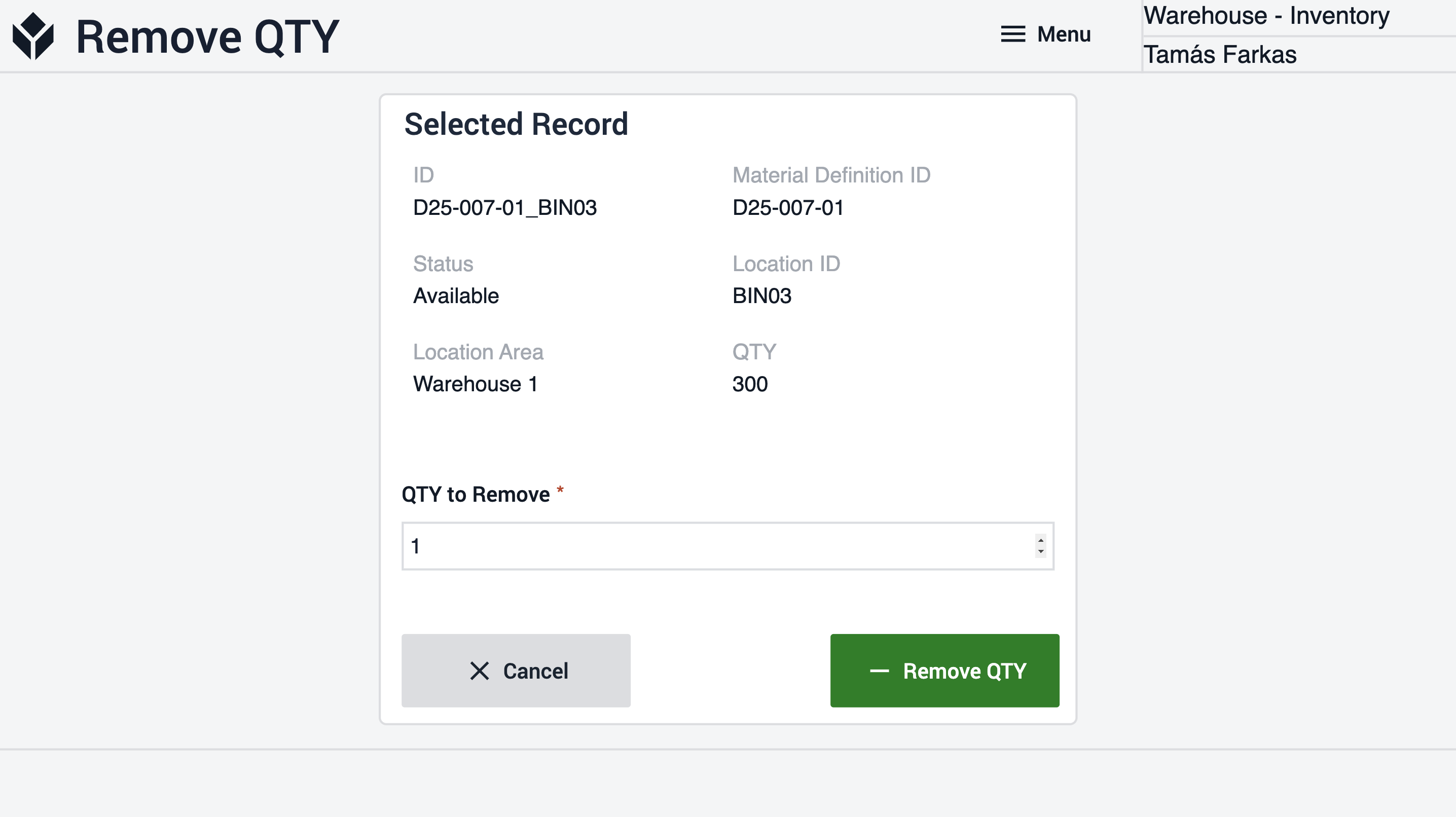
Facendo clic sul pulsante Modifica stato nel passaggio Principale, l'applicazione porta l'utente al passaggio Modifica stato. L'utente deve determinare il nuovo stato. Le modifiche vengono poi salvate facendo clic sul pulsante Modifica stato.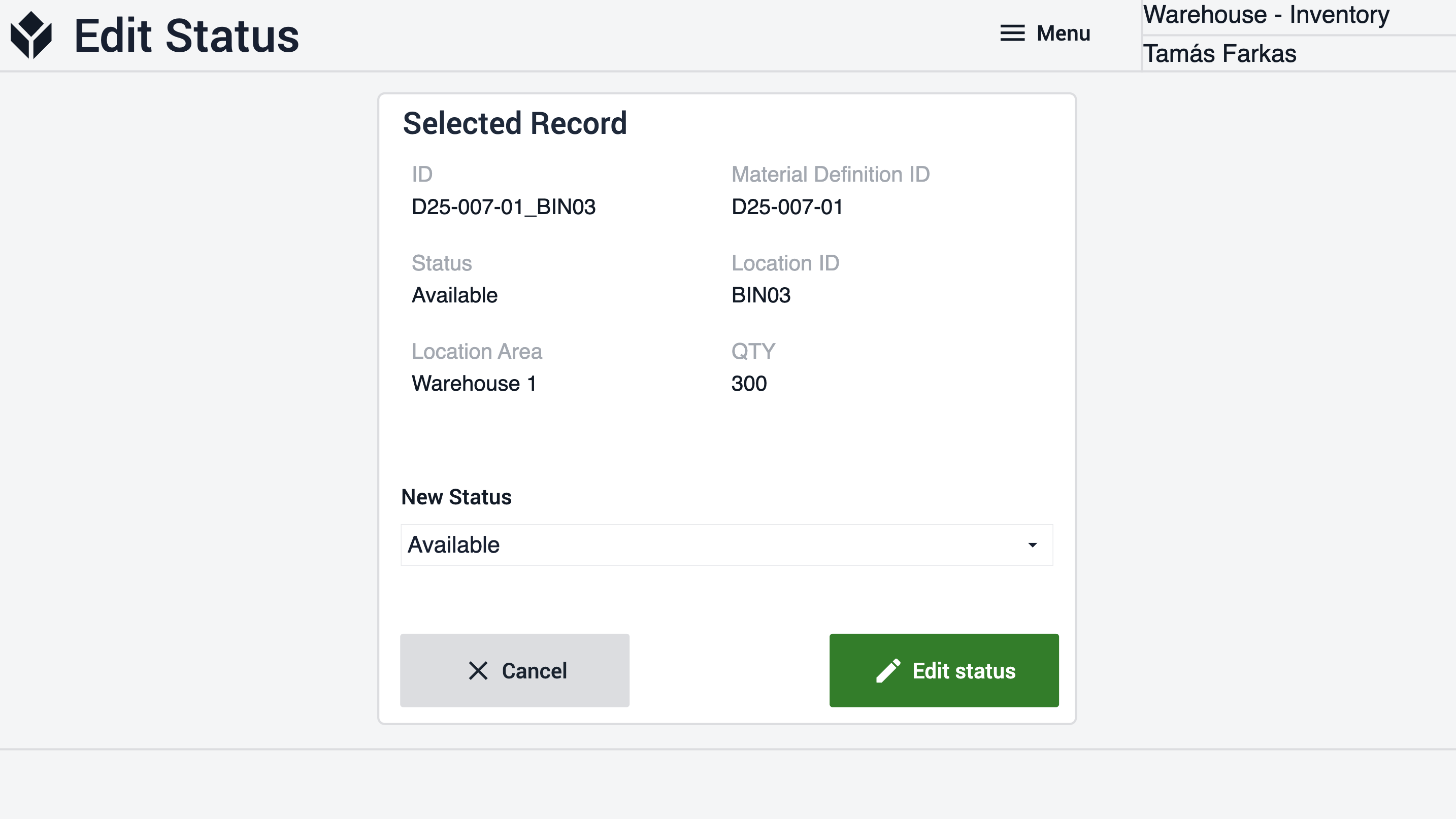
Quando gli utenti fanno clic sul pulsante Cronologia richieste di materiale, vengono indirizzati alla fase della cronologia. La tabella può essere filtrata in base all'ID della scheda Kanban, al nome dell'articolo, alla posizione e agli stati. Gli utenti possono visualizzare informazioni dettagliate selezionando un record dalla tabella.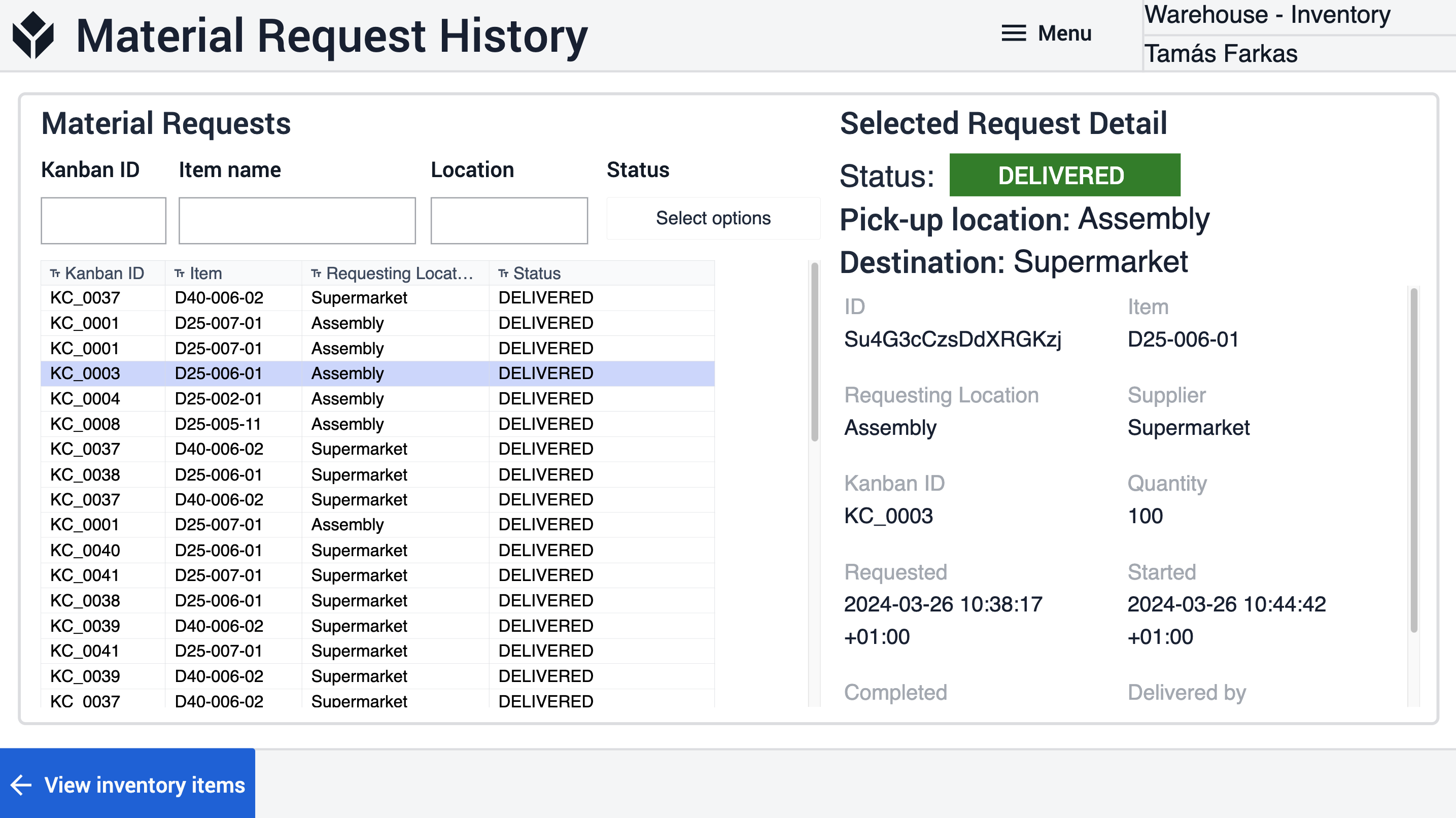
Nel passaggio Visualizza schede Kanban, gli utenti possono visualizzare tutte le schede create. Gli utenti possono duplicare una scheda selezionata facendo clic sul pulsante Duplica scheda. Facendo clic sul pulsante Stampa etichetta, l'utente viene indirizzato alla fase di stampa delle etichette, dove ha la possibilità di stampare etichette scansionabili per i contenitori dei cestini. Per attivare o disattivare una tessera selezionata, l'utente deve fare clic sul pulsante Modifica tessera. Per creare una nuova tessera, l'utente deve fare clic sul pulsante Crea nuova tessera, che consente di passare a questa fase.
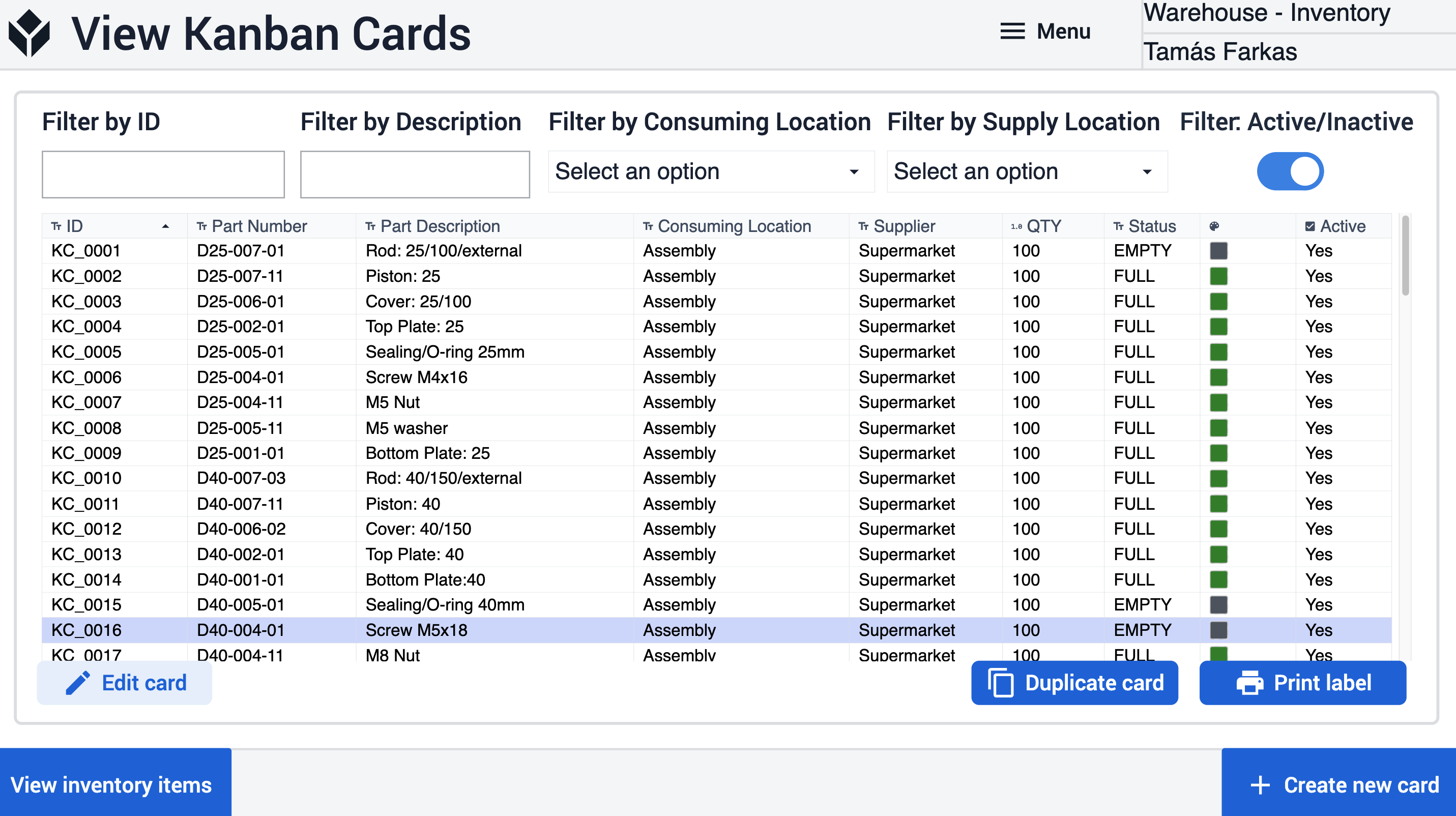 {Altezza="300" Larghezza=""}
{Altezza="300" Larghezza=""}
Nel passaggio Crea scheda Kanban, gli utenti devono compilare tutti i campi richiesti per creare una nuova scheda.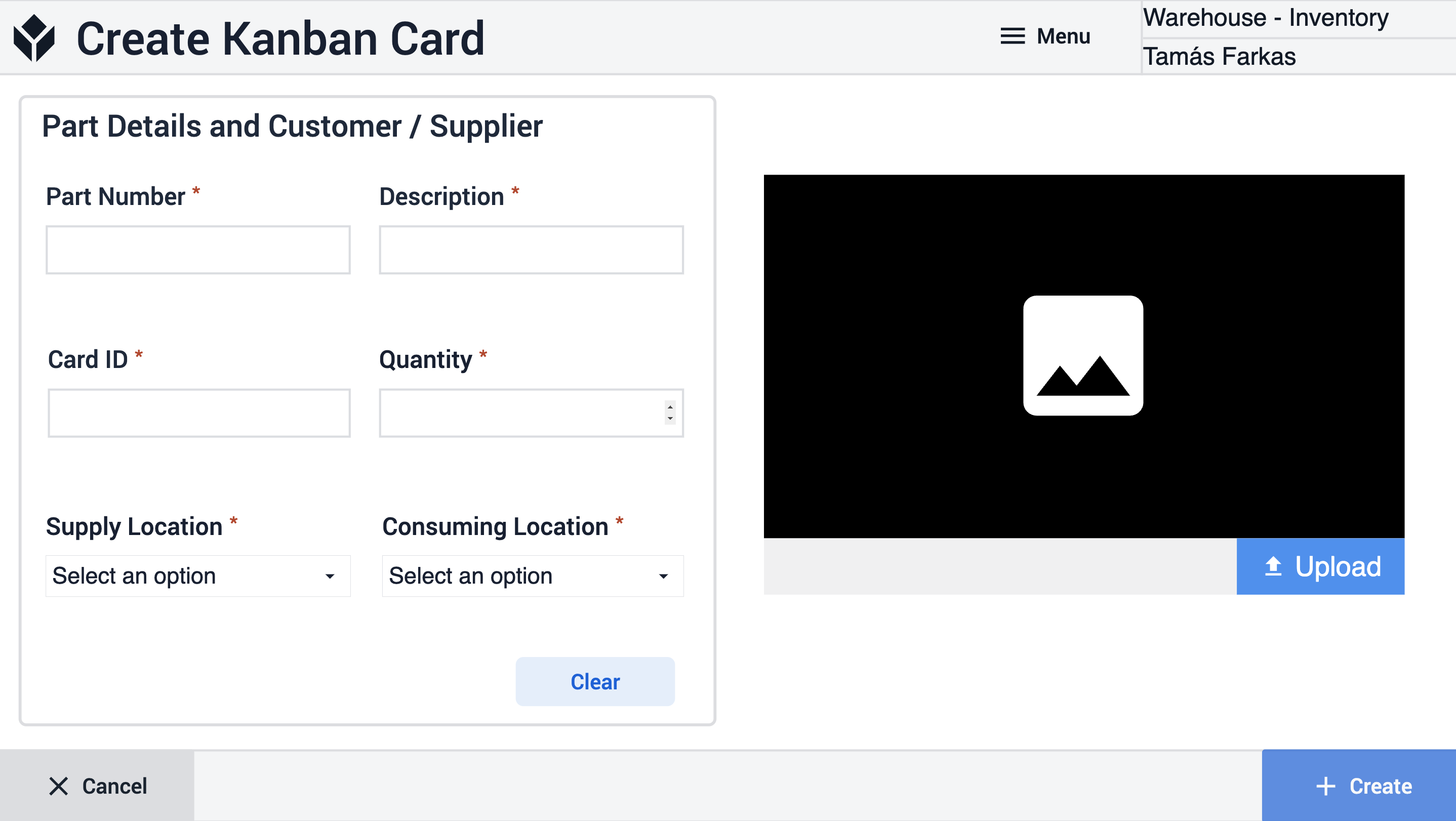
Nel passaggio Modifica scheda Kanban, gli utenti hanno due opzioni: Attivare o disattivare la scheda. Solo un pulsante è attivo in base allo stato attuale della scheda.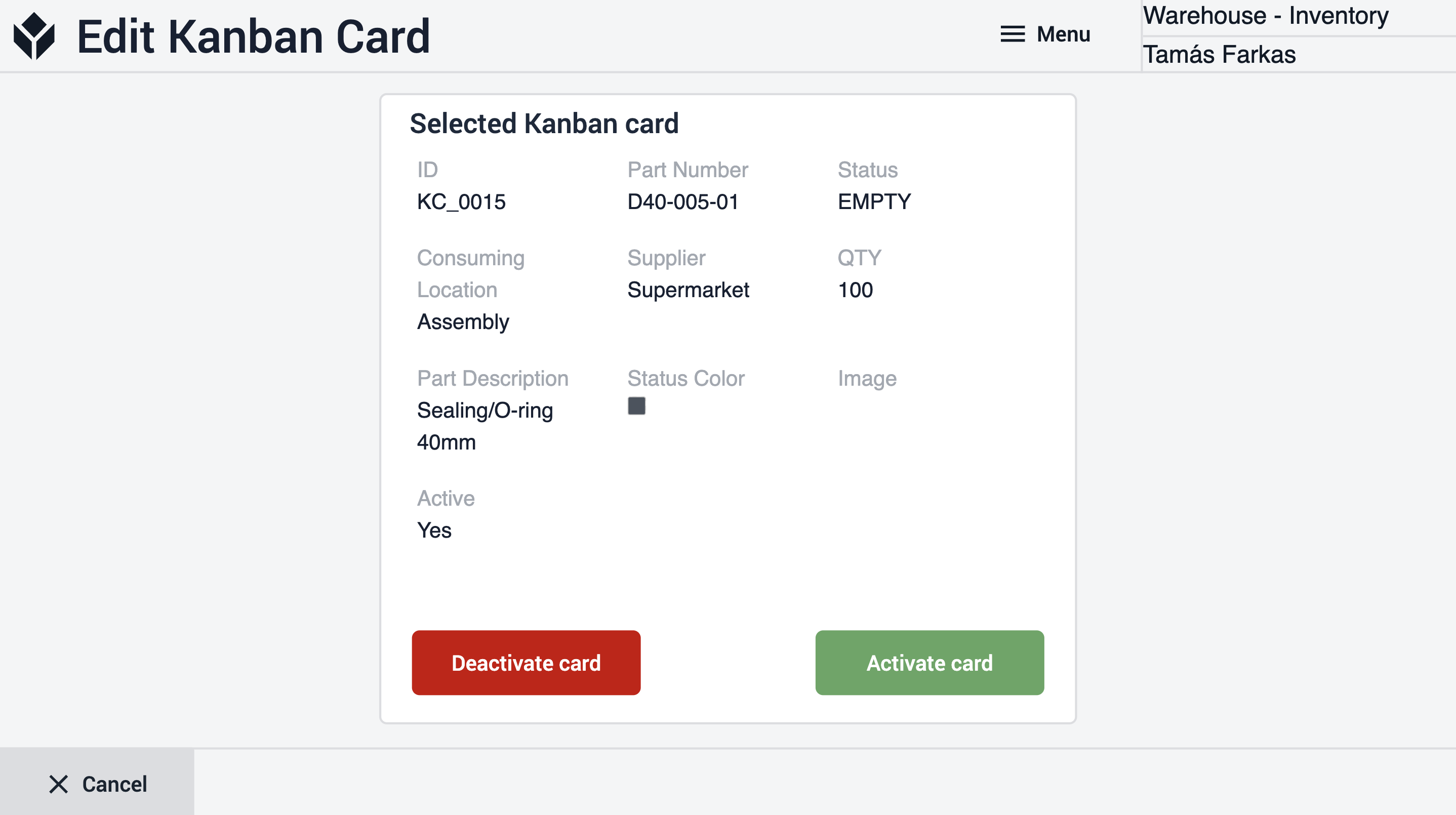
Connessioni di app estese
Esempi di collegamento tra app per lavorare insieme.
Rimborso
Se l'applicazione Replenishment richiede nuove schede Kanban, queste possono essere create utilizzando l'applicazione Inventory Management.
Richiesta di materiale
Se l'applicazione Richiesta materiale richiede nuove schede Kanban, queste possono essere create utilizzando l'applicazione Gestione inventario.
Magazzino materiali
In caso di errori durante la registrazione di nuovi articoli nel magazzino, le correzioni possono essere effettuate utilizzando l'applicazione Gestione inventario.
